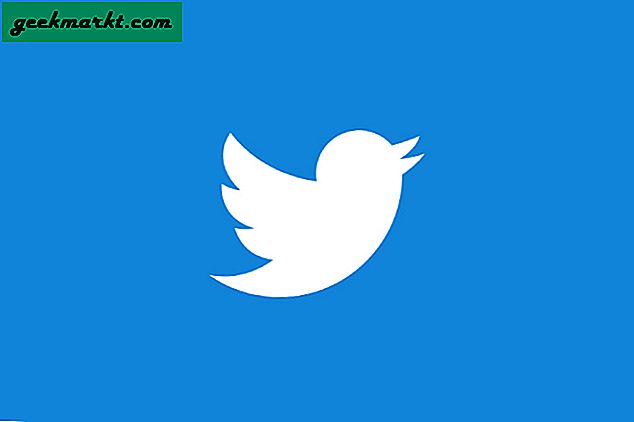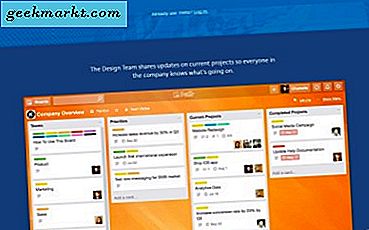Son zamanlarda beni bu yazıyı yazmaya motive eden bir olay oldu. Birkaç gün önce, bilgisayar performansımda önemli bir düşüş olduğunu fark ettim. Bilgisayar kimse üzerinde çalışmadığında bile ısınıyordu. Ve görev yöneticisini kontrol ettiğimde, arka planda kaynağın% 90'ını kullanan Wondershare adlı bir uygulama gördüm. Bu uygulamayı ne zaman yüklediğimi bilmiyordum. Her neyse, uygulamayı Windows yerel kaldırıcıyı kullanarak kaldırmaya çalıştığımda işe yaramadı.
Neyse ki, zaten yüklenmiş bir Revo kaldırıcı kopyası vardı, ancak bunu denediğimde lisansın süresi dolmuştu. Uygulamalar için ödeme yapmakta sorun yaşamamama rağmen, bu özel durumda kaldırıcıya sadece basit bir görev için ihtiyacım var ve bunun için yepyeni bir yazılım satın almak akıllıca bir karar gibi görünmüyor. Bu yüzden Windows için Revo Uninstaller için iyi bir alternatif arıyordum. Ve işte bulduğum iyi olanlardan bazıları.

Windows Kaldırıcı ve Üçüncü Taraf Kaldırıcı Arasındaki Fark
Windows'ta bir programı kaldırmanın iki yolu vardır. Windows'un çoğunlukla Denetim Masası ayarlarında bulunan yerleşik kaldırıcısını kullanabilirsiniz. Veya uygulamayı kaldırmak için üçüncü taraf bir yazılım indirebilirsiniz.
Windows’un yerel kaldırıcısını kullanarak bir yazılımı kaldırdığınızda, programa bağlı tüm dosyaları kaldırmaz. Aslında, bazı programları (bluestacks gibi) yeniden yüklerseniz, önceki kurulumdaki tercihinizi otomatik olarak hatırladıklarını fark etmiş olabilirsiniz. Bu artıklar genellikle sorun değildir. Ancak bazen, bir programı tüm kalan dosyalarıyla birlikte tamamen kaldırmanız veya Windows kaldırıcıdan kaldıramayacağınız kötü amaçlı bir programınız olduğunu söylemeniz gerekir, bu durumda üçüncü taraf kaldırıcıya ihtiyacınız vardır.
Revo Uninstaller meydan okurcasına sağlam bir Uninstaller olsa da, 39 $ ödemeniz gereken 30 günlük bir deneme sürümü ile birlikte gelir. Bu nedenle, Revo Uninstaller'a ücretsiz bir alternatif arıyorsanız, aşağıdaki seçeneğe göz atın.
Revo Kaldırıcı Alternatifleri
1. Geek Kaldırıcı
Windows için hafif, ücretsiz ve taşınabilir kaldırıcı arıyorsanız, Geek Uninstaller tam size göre. Üç megabayttan az gelir ve düzgün kullanmak için yüklemeniz gerekmez. Uygulamayı indirip açar açmaz, sisteminizdeki tüm yüklü programları listeler. Bir uygulamayı kaldırmak için programa sağ tıklayın ve "Kaldır" seçeneğini seçin. Yazılım kaldırıldıktan sonra, Geek Uninstaller artıkları arayacak ve izninizle bunları temizleyecektir. Hepsinden önemlisi Geek Uninstaller, Windows 8, 8.1 ve 10'da yerleşik Microsoft Mağazası uygulamalarını kaldırmanıza bile izin verecektir. Görünüm menüsünden “Windows Mağazası Uygulamaları” seçeneğini seçmeniz yeterlidir. Yazılımın diğer özellikleri arasında inatçı programlar için zorla kaldırma, yerleşik arama ve yerel X64 desteği bulunur.
Fiyat: Temel sürüm, sınırlı özelliklerle ücretsizdir. Ancak genel bir ev kullanıcısı için yeterlidir. Pro sürümü size 24,95 $ geri veriyor. Taşınabilir bir lisans için 39,45 ABD doları ödemeniz gerekir.
Pro sürümle ne elde edersiniz? Ücretli sürümle, toplu kaldırma, program izleme, başlangıç yöneticisi vb. Gibi gelişmiş ve çok kullanışlı özelliklere sahip olacaksınız.

2. IObit Kaldırıcı
Revo'nun hemen yanında, IObit Uninstaller çok popüler, modern bir görünüme sahip ve ihtiyacınız olan tüm özelliklere sahip. Normal programların yanı sıra, IObit Uninstaller, Microsoft mağaza uygulamalarını, araç çubuklarını ve eklentileri ve Windows güncellemelerini kaldırmanıza izin verir. En önemlisi, IObit Uninstaller, desteklenen yazılımlar için toplu kaldırma, yerleşik arama ve otomatik güncellemeleri de destekler. Bir yazılımı kaldırmak için tek yapmanız gereken, listeden yazılımı seçmek ve kaldır düğmesine tıklamaktır. Ayrıca IObit, Windows'ta "Program Ekle / Kaldır" modülüne bir düğme ekler. Bu düğmeye tıklayarak IObit kaldırıcıyı tetikleyebilir ve programı kaldırmayı temizlemeye devam edebilirsiniz.
IObit ayrıca burada bulabileceğiniz taşınabilir bir kaldırıcı ile birlikte gelir. Ve yüklenmesi sonsuza kadar süren Revo ile karşılaştırıldığında, IObit çok daha hızlı yüklenir.
Fiyat: Temel sürüm ücretsizdir ve profesyonel sürüm size yıllık 19,99 dolara mal olur. Pro sürümünü bir lisansla üç bilgisayarda kullanabilirsiniz.
Pro sürümle ne elde edersiniz? Otomatik güncellemeler, yüklü programlar için tek tıklamayla güncellemeler, kötü amaçlı eklentileri tarayıcılardan kaldırma ve reklam yazılımı kaldırma yeteneği.

3. Wise Program Uninstaller
Wise, çok çeşitli Windows yardımcı programları oluşturan oldukça saygın bir yazılım satıcısıdır, Wise Program Uninstaller bunlardan biridir. Geek Uninstaller gibi, Wise Program Uninstaller da dosya boyutu açısından çok küçük ve minimumdur. En önemlisi, tamamen ücretsizdir. Normal programların yanı sıra, evrensel uygulamaları (yalnızca yerleşik Windows mağaza uygulamalarını değil) ve Windows güncellemelerini de kaldırabilirsiniz. İnatçı programlar için "Zorla Kaldırma" seçeneğini kullanabilirsiniz. Sağ tıklama menünüze kaldırma seçeneğini de ekleyebilirsiniz. Bu seçenek özellikle bir yazılım Wise Program Uninstaller'da listelenmediğinde kullanışlıdır. Topluluk verilerini kullanarak, Wise Program Uninstaller, bir programın iyi olup olmadığına karar verebilmeniz için tüm programlarınız için yıldız derecelendirmelerini görüntüler.
Fiyat: Yazılım tamamen ücretsizdir ancak toplu kaldırma, program izleme, başlangıç yöneticisi vb. Gibi bazı gelişmiş özelliklerden yoksundur.

4. Mutlak Kaldırıcı
Absolute Uninstaller, ihtiyaç duyacağınız tüm zil ve ıslıklara sahip pencereler için bir başka ücretsiz üçüncü taraf kaldırıcıdır. Absolute Uninstaller, programları kaldırmanın yanı sıra, program özelliklerini değiştirmek, komut satırını görüntülemek, kaldırma bilgilerini yedeklemek ve geri yüklemek, geçersiz girişleri otomatik olarak düzeltmek ve yüklü tüm programların bir listesini dışa aktarmak gibi başka şeyler de yapabilir. Ek olarak, Windows güncellemelerinin kaldırılmasını ve toplu kaldırmayı destekler.
Fiyat: Program kişisel kullanım için tamamen ücretsizdir.

5. Puran Kaldırıcı
Puran Uninstaller, özellikler açısından çok azdır. Ancak, toplu kaldırma ve zorla kaldırma gibi temel özelliklere sahiptir. Kullanıcı arayüzü eski görünse de, sistem kaynakları üzerinde çok hafiftir, hızlıdır ve işi herhangi bir aksaklık olmadan halleder. Programları kaldırmak için, kaldırmak istediğiniz uygulamayı seçin ve pencerenin altında görünen “Kaldır” düğmesine tıklayın. Bir program düzgün bir şekilde kaldırılmıyorsa, "Kaldırmaya Zorla" düğmesine tıklayarak programı zorlayabilirsiniz.
Fiyat: Kişisel kullanım için ücretsizdir.

6. Ashampoo Kaldırıcı
Ashampoo, ilk bakışta eski kullanıcı arayüzü ile oldukça korkutucu görünüyor ancak birçok özelliği var ve tamamen ücretsiz. Geek Uninstaller ve IObit Uninstaller gibi, Ashampoo herhangi bir yazılımı düzgün bir şekilde kaldırır. Ashampoo ile ilgili iyi olan şey, Snapshots adlı temiz bir özelliğe sahip olmasıdır. Bu özellik, bir yazılımı kaldırmadan önce ve kaldırdıktan sonra sisteminizi karşılaştırmanıza olanak tanır. Dilerseniz Ashampoo üzerinden yazılım yükleyerek söz konusu yazılımın yaptığı tüm değişiklikleri takip edebilirsiniz. Bu, tüm artıkları daha iyi kaldırmanıza ve tamamen kaldırmanıza yardımcı olur.
Ashampoo hakkında sevmediğim şey, ücretsiz sürümü etkinleştirmek için e-posta adresinizi kullanarak bir hesap oluşturmanızı gerektirmesidir. Bunun dışında Ashampoo Uninstaller oldukça iyi ve yapacağını söylediği şeyi yapıyor.
Fiyat: Tamamen ücretsizdir ancak e-posta adresinizi kullanarak kaydolmanızı gerektirir.

7. CCleaner
Şimdi, CCleaner tipik kaldırıcınız değil. Bir programı kaldırdığınızda artıkları otomatik olarak tarayıp temizlemeyeceğim. Ancak, sisteminizde yüklü olan yazılımı kaldırmayı biraz daha kolaylaştırır. Özellikle, kullanıcıları açıkça daha fazla çalışma gerektiren yeni Ayarlar uygulamasına iten Windows 10 kullanıyorsanız. CCleaner kullanarak bir programı kaldırmak için, "Araçlar" ve sonra "Kaldır". Burada, kaldırmak istediğiniz uygulamayı seçin ve Kaldır düğmesine tıklayın. Elbette, "KayıtKullanılmayan, kalan veya bozuk kayıt defteri girdilerini kaldırmak için ”sekmesi.

Yukarıdaki Revo kaldırıcı alternatiflerini kullanma hakkındaki düşüncelerinizi ve deneyimlerinizi paylaşarak aşağıya yorum yapın.